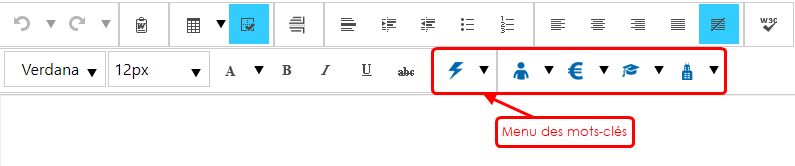Wikibrouillon 2
Il est possible de stocker dans HarMobil' vos modèles d'attestations, de lettres-type ou d'autres documents que vous souhaitez partager. Ainsi, vous pouvez rapidement éditer une lettre avec les informations nécessaires, ce qui va faciliter votre quotidien ! D'autant plus que vous avez des documents "types" disponibles dans votre solution HarMobil', vous n'avez plus qu'à les modifier pour qu'ils vous correspondent.
Ces documents sont donc modifiables depuis la page d'accueil du logiciel, en cliquant sur Lettres à droite.
- L'Onglet Élèves : contient les attestations AM, B78... ainsi que les modèles de relance. C'est dans cet onglet que sont rangés tous les documents éditables depuis la Fiche d'Identité et la Fiche Compte de l'élève.
- L'Onglet Examens : contient les convocations aux examens qui sont éditables depuis le module Examens uniquement.
- L'Onglet Contrats : contient les versos de contrat qui seront pris automatiquement par HarMobil' au moment d'éditer le contrat.
- L'Onglet Organisme : contient des modèles de lettres à destination des organismes et des entreprises.
- L'Onglet Stage : contient des lettres qui sont éditables seulement depuis le module des Stages.
Le fonctionnement d'une lettre
Afin de pouvoir personnaliser les lettres avec les informations de chaque élève, nous avons créé un système de "mots-clés". Ils sont accessibles depuis le menu des mots-clés et permettent au logiciel d'aller chercher automatiquement l'information que vous souhaitez avoir dans la lettre.
Par exemple, vous pouvez automatiquement remplir le nom de l'élève sur vos lettres grâce au mot-clé "{EleveNom}.
Le menu regroupe les items par catégorie :
- Éclair : infos générales et de votre bureau
- Silhouette : infos de la fiche identité
- Euro : infos de la fiche compte
- Chapeau : infos des examens
- Immeuble : infos des organismes
Pour vous aider à trouver l'item à sélectionner dans le menu des mots-clés, nous avons mis à votre disposition une lettre d'aide. Pour la trouver :
- Depuis la page d'accueil, cliquez sur "Lettres" à droite
- Dans les lettres élèves, sélectionnez la lettre "Lettre riche en mots-clés"
- Relevez les items correspondant aux informations de l'élève dont vous aurez besoin pour rédiger vos lettres
Créer une lettre
- Depuis l'onglet dans lequel vous souhaitez rajouter une lettre, cliquez sur le + en haut à droite.
- Dans la liste des lettres apparaît la lettre Nouvelle Lettre, cliquez dessus pour la modifier.
- Dans la fenêtre qui s'ouvre, vous trouverez (de haut en bas) :
- Le bouton Enregistrer pour sauvegarder votre document
- Le champ Nom pour changer le nom de la lettre/attestation
- Le choix d'imprimer ou pas l'entête de l'auto-école (Adresse, Téléphone, Agrément) et de l'élève au début du document.
- Deux barres d'outils, pour mettre en page votre lettre. Avec, notamment, les menus déroulants pour choisir vos mots-clé.
- Et pour finir la zone de texte.
Modifier une lettre
Pour modifier une lettre, depuis l'onglet désiré :
- Cliquez sur le bouton
 à la fin de la ligne
à la fin de la ligne - Modifiez votre lettre
- Enregistrez les modifications que vous venez d'effectuer
Supprimer une lettre
Pour supprimer une lettre, depuis l'onglet désiré :
- Cliquez sur la corbeille dans la barre bleue en haut à droite de l'écran.
- Des petites corbeilles couleur magenta apparaissent devant toutes les lettres/attestations, cliquez sur celle qui correspond au document que vous souhaitez supprimer.
Importer des documents et des lettres
Vous avez la possibilité de rajouter dans HarMobil' des documents en DOCX plus élaborés (logo, couleur, images, tableaux) ou des lettres déjà créées.
Pour ajouter un document en DOCX, toujours depuis le listing des Lettres :
- Allez tout en bas et cliquez sur Docs. à remplir
- Cliquez ensuite sur Importer un document
- Cliquez sur Choisir un fichier
- Finalisez en cliquant sur le bouton bleu Importer
Pour ajouter une lettre déjà créée, toujours depuis le listing des lettres :
- Allez tout en bas et cliquez sur Importer un nouveau texte
- Cliquez sur Choisir un fichier
- Choisissez "Import avec mise en forme" pour garder la mise en forme de votre document
- Finalisez en cliquant sur le bouton bleu Importer
Partage de fichiers PDF
Vous avez la possibilité de rajouter des documents PDF dans HarMobil' : plaquette commerciale, règlement intérieur...
Pour faire cela, toujours depuis le listing des Lettres :
- Allez tout en bas et cliquez sur PDF partagés
- Cliquez ensuite sur Partager un nouveau document
- Cliquez sur Choisir un fichier
- Finalisez en cliquant sur le bouton bleu Importer
Remarque : Les mots-clé ne sont pas actifs dans les documents PDF.